
Hướng dẫn kết nối loa Bose Soundbar 700 chi tiết, có hình minh họa
Bose Smart Soundbar 700 là mẫu loa thanh với rất nhiều tính năng thông minh. Tuy nhiên điều này khiến nhiều người gặp khó khăn trong quá trình sử dụng. Vì vậy trong bài viết này Điện tử Linh Anh sẽ hướng dẫn kết nối loa Bose Soundbar 700 một cách chi tiết nhất, kèm hình minh họa, đảm bảo bạn có thể dễ dàng tận dụng mọi tiện ích trên loa.
1. Hướng dẫn thiết lập ban đầu loa Bose Smart Soundbar 700
1.1. Kết nối loa vào ứng dụng và mạng Wi-Fi
- Bước 1: Bật nguồn cho loa: Sử dụng dây nguồn đi kèm sản phẩm cắm vào cổng nguồn ở mặt sau soundbar. Soundbar sẽ tự động khởi động, bạn sẽ thấy đèn màu xanh ở trước loa sáng lên.
- Bước 2: Cài đặt ứng dụng Bose Music trên điện thoại. Để cài đặt hãy truy cập Apple Store hoặc CH Play. Sau đó bật Wifi và Bluetooth trên điện thoại
- Bước 3: Tạo tài khoản Bose ID: Mở ứng dụng lên vào nhấn vào Create Bose ID nếu bạn chưa có tài khoản hoặc chọn Sign-in nếu đã có tài khoản. Nhập email của bạn và mật khẩu.

- Bước 3: Thêm thiết bị: Chọn Connect Product, ứng dụng sẽ tự động tìm các thiết bị xung quanh. Lưu ý trong quá trình này, bạn cần bật Bluetooth trên điện thoại. Sau khi tìm thấy thiết bị Bose Smart Soundbar 700, hãy ấn vào Add Product.
- Bước 4: Kết nối soundbar vào mạng Wifi: Bạn hãy chọn mạng Wifi mà điện thoại đang kết nối, sau đó nhập mật khẩu Wi-fi vào ô bên dưới. Sau đó nhấn Connect. Thiết bị sẽ được kích hoạt trong khoảng vài giây.
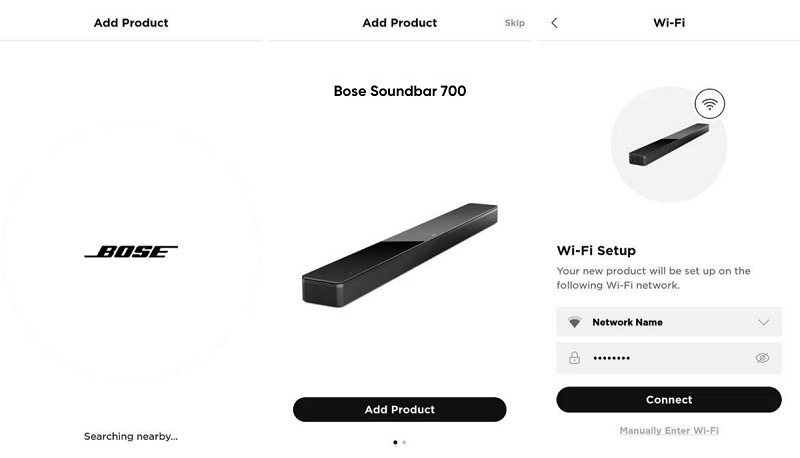
1.2. Cài đặt bổ sung và kết nối với TV
- Bước 5: Đặt tên cho thiết bị. Bạn có thể lựa chọn các tên gợi ý trên màn hình, hoặc đặt tên riêng theo ý thích.
- Bước 6: Sau đó là cài đặt có cho phép tài khoản Bose ID khác cũng điều khiển được thiết bị không. Chọn Yes nếu bạn muốn cấp quyền điều khiển cho người khác. Chọn No thì chỉ một mình bạn mới có thể điều khiển loa qua ứng dụng.
- Bước 7: Kết nối soundbar với TV: Hãy sử dụng dây HDMI (đi kèm sản phẩm) để kết nối từ cổng HDMI ARC (lưu ý bắt buộc phải có kí hiệu ARC) để kết nối xuống cổng HDMI trên soundbar. Nếu TV, không có HDMI ARC có thể kết nối qua cổng Optical với dây quang đi kèm (hãy mở nắp dây trước khi cắm vào). Sau khi kết nối xong, chọn Next.
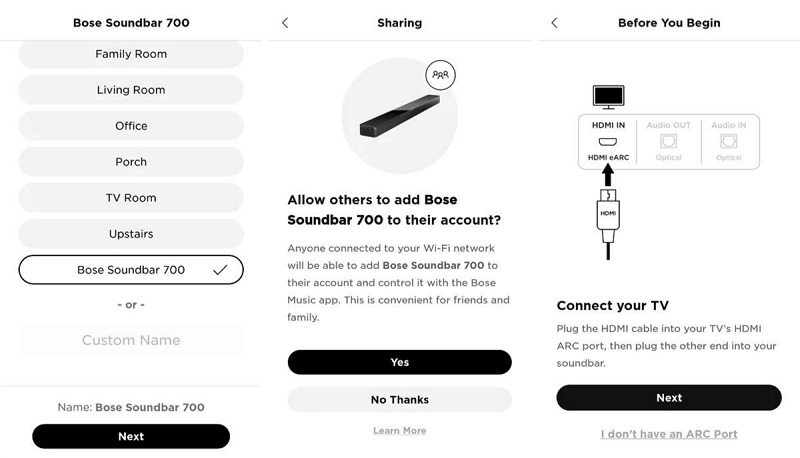
Lưu ý, có thể sau bước này, soundbar sẽ cần cập nhật phần mềm mới, quá trình này có thể kéo dài đến vài tiếng. Vì vậy bạn hãy kiên nhẫn chờ loa cập nhật hoàn tất. Nếu gây dán đoạn trong quá trình cập nhật có thể ảnh hưởng đến hoạt động của loa.
2. Hướng dẫn kết nối loa Bose Soundbar 700 với subwoofer, loa vệ tinh
Sau khi hoàn tất các bước ở mục 1, bạn sẽ có thể kết nối loa subwoofer và loa vệ tinh với soundbar, nếu không sử dụng các loa trên bạn có thể bỏ qua bước này.
Lưu ý bạn chỉ nên cắm nguồn vào loa subwoofer và loa vệ tinh ngay trước khi kết nối. Vì loa sẽ chỉ sáng đèn vàng và duy trì trạng thái ghép nối trong vòng 20 phút. Nếu quá thời gian này, hãy rút dây nguồn, và đợi khoản 20 giây rồi cắm lại.
- Bước 1:
- Bạn có thể chọn vào thiết bị, chọn kí hiệu bánh răng ở góc trên bên phải, và chọn Accessory Speaker.

- Nếu nối tiếp phần cài đặt trên, ứng dụng sẽ hỏi bạn có muốn thiết lập loa vệ tinh không, hãy chọn Connect.
- Bước 2: Chọn Add Bose Accessory Speaker rồi chọn Get Started để kích hoạt chế độ tìm kiếm loa. Các loa hiện có sẽ được hiển thị trên màn hình. Bạn có thể kết nối tối đa 2 loa subwoofer cùng loại và 1 cặp loa vệ tinh.
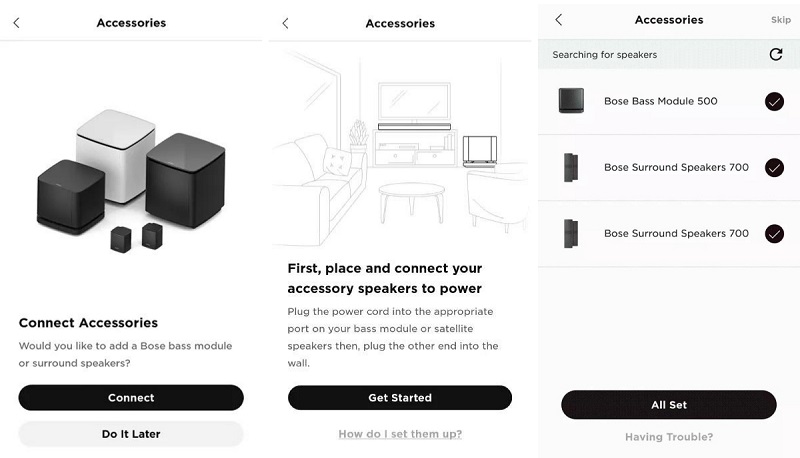
- Bước 3: Ấn All set để hoàn tất quá trình. Loa subwoofer và loa vệ tinh sẽ phát ra âm báo, đồng thời đèn báo hiệu trên các loa sẽ đổi thành màu trắng.
3. Hiệu chỉnh âm thanh AdaptiQ
Đây là một chức năng đặc biệt được Bose phát triển để đảm bảo loa sẽ luôn cho âm thanh tốt nhất trong bất cứ không gian nào. Trước khi bắt đầu hiệu chỉnh, bạn cần đặt loa thanh, loa subwoofer, loa vệ tinh vào đúng vị trí mà bạn mong muốn. Sau đó cắm bộ micro đi kèm vào cổng ở mặt sau loa thanh.

- Bước 1: Nếu đang tiếp nối, quá trình cài đặt ban đầu, bạn chỉ cần nhấn Get Started khi thông báo hiện trên màn hình. Hoặc chọn vào thiết bị, chọn kí hiệu điều chỉnh ở góc dưới bên trái, chọn mục Audio, chọn AdaptiQ ở trên cùng.
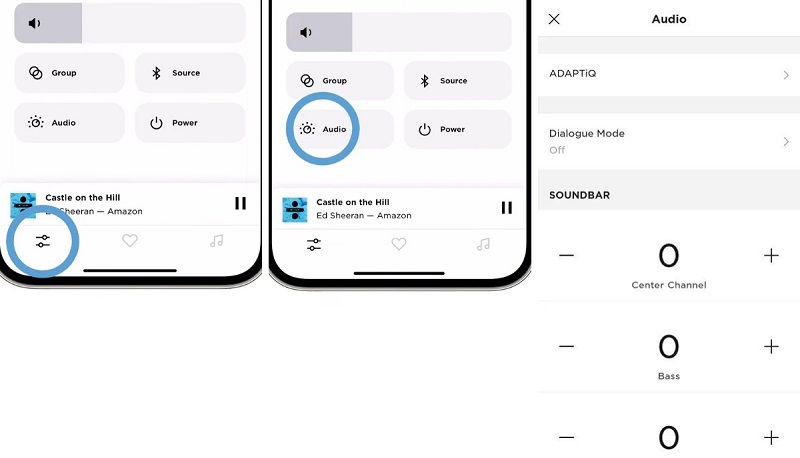
- Bước 2: Đeo mic lên đầu, ngồi vào vị trí nghe và chọn I'm seated. Bạn cần đảm bảo trong phòng im lặng nhất có thể, tắt quạt, điều hòa, tivi,... hoặc các thiết bị có thể phát ra tiếng ồn. Sau đó chọn I'm ready. Bạn sẽ phải chờ khoảng 20 giây để thiết bị tiến hành hiệu chỉnh.
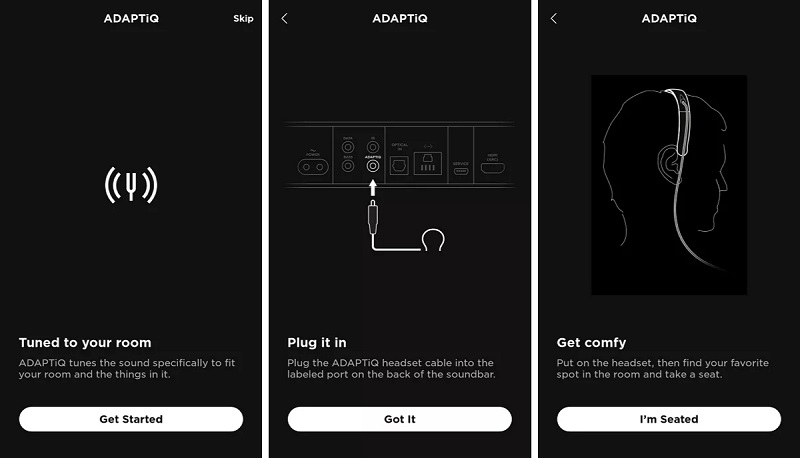
- Bước 3: Thay đổi vị trí ngồi và lặp lại bước 2. Bạn sẽ cần lặp lại quá trình hiệu chỉnh này 5 lần với 5 vị trí ngồi khác nhau.
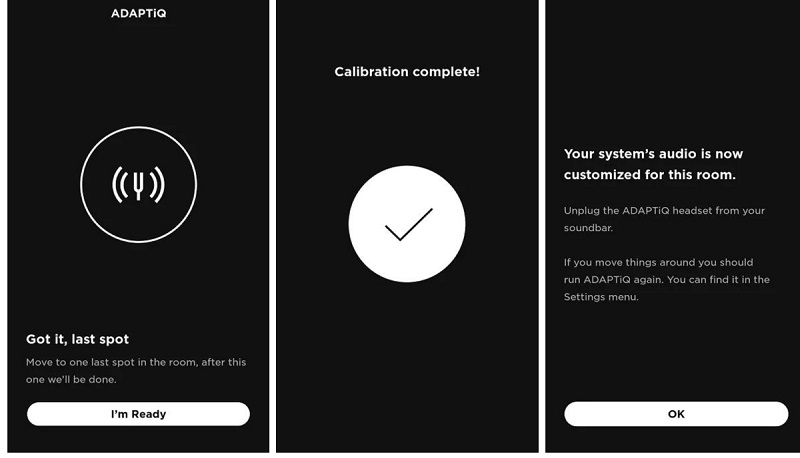
4. Hướng dẫn kết nối loa Bose Soundbar 700 qua Bluetooth, Airplay, ChromeCast
4.1. Cách kết nối Bose Soundbar 700 qua Bluetooth
Bước 1: Đưa soundbar vào chế độ kết nối
Để đưa sản phẩm của bạn vào chế độ kết nối, bạn có thể sử dụng ứng dụng Bose Music.
- Để chuyển sang chế độ ghép nối, làm theo các bước sau:
- Trong ứng dụng Bose Music, chọn loa Bose Smart Soundbar 700, nhấn vào nút Source.
- Chọn Bluetooth.
- Chọn Add New để chuyển loa vào tình trạng sẵn sàng kết nối
Hoặc:
- Trên điều khiển từ xa, nhấn và giữ nút Bluetooth trong vài giây cho đến khi đèn trên loa bắt đầu nhấp nháy màu xanh lam.

Bước 2: Kết nối điện thoại, máy tính bảng,...với loa
- Bật Bluetooth trên thiết bị mà bạn muốn kết nối. Mở phần cài đặt Bluetooth và chọn tên loa mà bạn đã đặt trước đó.
Lưu ý:
- Khi loa kết nối thành công, loa sẽ phát âm báo và đèn tín hiệu sẽ chuyển sang màu trắng.
- Nếu khi kết nối, thiết bị yêu cầu bạn nhập mã PIN để thực hiện kết nối, hãy thử 0000 (bốn số không) hoặc 1234.
- Soundbar sẽ ghi nhớ các thiết bị đã kết nối gần đây và có thể tự động kết nối lại một cách nhanh chóng.
4.2. Cách kế t nối Bose Soundbar 700 qua Airplay
Đây là chức năng dành riêng cho các thiết bị của Apple chạy hệ điều hành IOS. Để AirPlay hoạt động, hãy đảm bảo cả thiết bị và loa đều được kết nối với cùng một mạng Wifi.
- Bước 1: Vuốt xuống từ góc trên bên phải màn hình
- Bước 2: Chạm và giữ Music Control Panel
- Bước 3: Nhấn vào kí hiệu AirPlay
- Bước 4: Chọn thiết bị mà bạn muốn và bắt đầu phát nhạc

4.3. Cách kết nối Bose Soundbar 700 qua Chromecast
Bật chức năng Chromecast trên loa:
- Mở ứng dụng Bose Music, nhấn vào kí hiệu bánh răng ở góc phải màn hình.
- Chọn Chromecast Built-in.
- Bật chức năng Chromecast. Khi bật Chromecast, một thông báo hiển thị liên kết đến Điều khoản Dịch vụ và Chính sách Riêng tư của Google. Chọn Accept & Continue để hoàn tất việc bật Chromecast cho loa
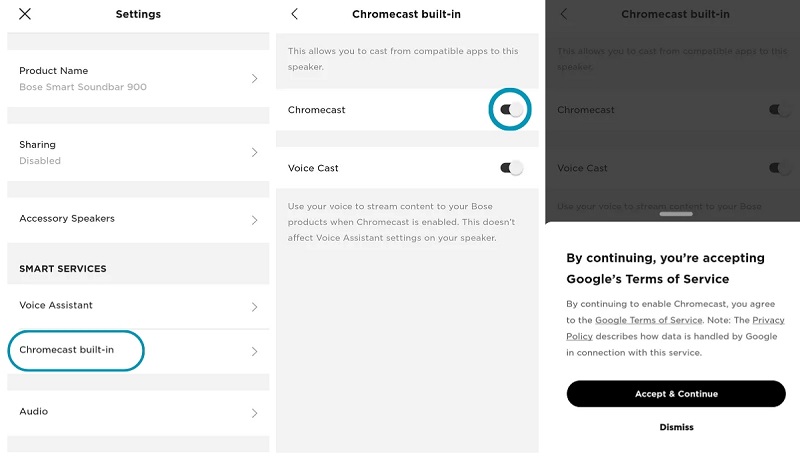
Phát nhạc qua Chromecast.
- Trong các ứng dụng tương thích (như YouTube Music Premium, Spotify, Pandora, TuneIn, hoặc iHeartRadio,...) hãy tìm và nhấn vào biểu tượng Chromecast (thường ở góc trên bên phải hoặc góc dưới bên trái màn hình).
- Trong danh sách các thiết bị có thể kết nối, chọn loa Bose Smart Soundbar 700 hoặc tên loa mà bạn đã đặt
- Phát bài hát hoặc nội dung bạn muốn nghe, âm thanh sẽ được truyền đến loa.
Với Chromecast bạn có thể kết nối đồng thời nhiều loa và cài đặt âm lượng riêng cho từng loa.

Trên đây là hướng dẫn kết nối loa Bose Soundbar 700 với ứng dụng, những cài đặt ban đầu, các phát nhạc qua Bluetooth, AirPlay, Chromecast. Nếu bạn cần hỗ trợ về bất cứ vấn đề nào liên quan, hãy liên hệ với Điện tử Linh Anh qua Hotline 0989 142 688 hoặc để lại bình luận để được hướng dẫn chi tiết





















